
时间:2020-07-03 07:31:22 来源:www.win10xitong.com 作者:win10
有网友说他的电脑总是爱出一些怪问题,这不就出现了Win10系统打开程序提示无法正常启动0xc0000142,这个问题非常棘手,要是没有丰富的经验遇到Win10系统打开程序提示无法正常启动0xc0000142就不知道该怎么办了,那我们能不能自己解决这个Win10系统打开程序提示无法正常启动0xc0000142的问题呢?小编先给大伙说说简单的措施:1、点击【控制面板】;2、进入控制面板后点击【添加语言】就这个问题很简单的解决了。不明白的话也没关系,下面还有更详细的Win10系统打开程序提示无法正常启动0xc0000142的解决措施。
1、点击【控制面板】;

2、进入控制面板后点击【添加语言】;
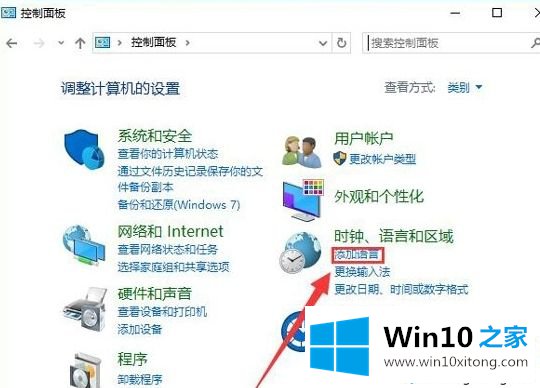
3、再点击【更改日期,时间数定格式】;
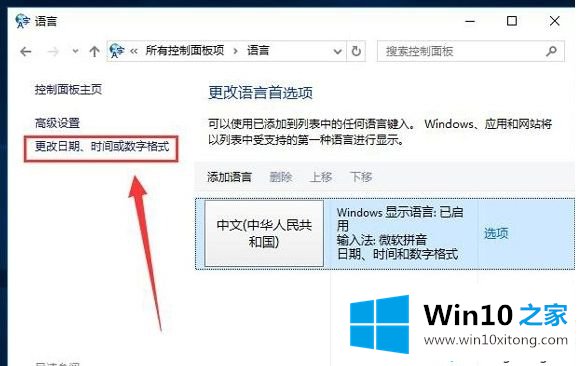
4、在管理选项下面点击【更改系统区域设置】按钮;
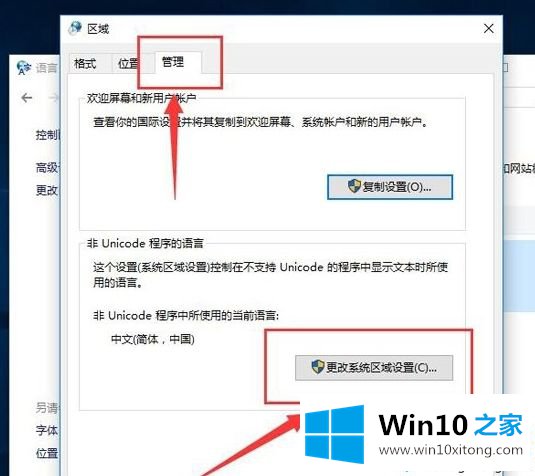
5、“更改区域选项”点击应用。
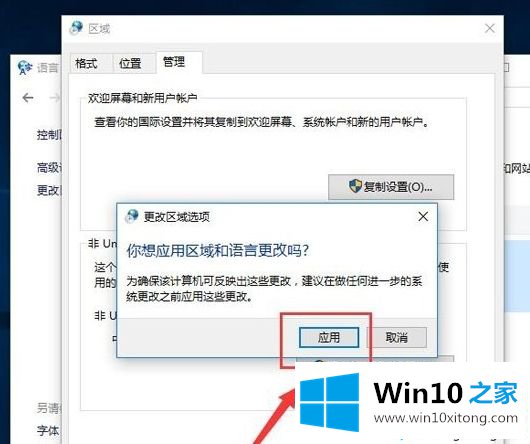
上述就是Win10系统打开程序提示无法正常启动0xc0000142的详细解决措施,大家可以按照上面的几个步骤来进行操作吧。
根据上面提供的方法,Win10系统打开程序提示无法正常启动0xc0000142的问题就可以很轻松的解决了。还没有解决的网友们可以给小编留言,小编会帮助你们处理这个问题的。